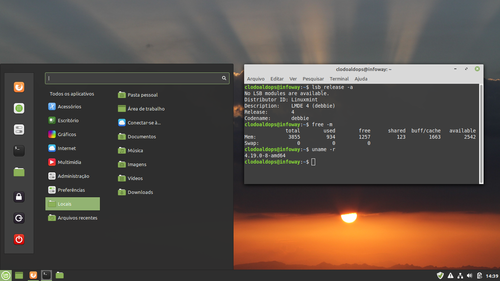O Que Fazer Após Instalar o LMDE 4 Debbie
Publicado por Perfil removido em 31/03/2020
[ Hits: 6.642 ]
O Que Fazer Após Instalar o LMDE 4 Debbie
Nesta dica, veremos algumas sugestões do que se fazer após instalar o LMDE 4 Debbie.
1. Atualize seu sistema:
sudo apt update && sudo apt upgrade
2. Ative o Gufw Firewall, que já vem instalado por padrão:
sudo gufw
3. Instale os codecs Multimídia:
sudo apt install mint-meta-codecs
4. Instale o Audacious, um player de áudio:
sudo apt install audacious
5. Instale o VLC, player multimídia completíssimo:
sudo apt install vlc
6. Instale o Grub Customizer, para editar facilmente o GRUB 2:
sudo apt install grub-customizer
7. Instale o Spotify:
sudo apt install spotify-client
8. Instale o Telegram:
sudo apt install telegram-desktop
9. Instale o navegador Google Chrome:
wget https://dl.google.com/linux/direct/google-chrome-stable_current_amd64.deb
sudo gdebi google-chrome-stable_current_amd64.deb
10. Instale o Skype:
wget https://repo.skype.com/latest/skypeforlinux-64.deb
sudo gdebi skypeforlinux-64.deb
Selecionando textos e/ou figuras com Auto Copy
Eletrônica digital - Simuladores de circuitos lógicos para GNU/Linux
Instalando o Grub Customizer Ubuntu 22.10
Acelerando a velocidade do seu servidor Apache 2.2
Vim/gVim - Alternância Intuitiva entre Maiúsculo e Minúsculo
Não desliga/reinicia pelo menu no LXDE?
GeForce FX5200 - Configurando o modo clone
[Resolvido] 'client-error-document-format-not-supported'
Instalando e atualizando o rdesktop no Fedora
Nenhum comentário foi encontrado.
Patrocínio
Destaques
Artigos
librePods: liberte seus AirPods em 2026
Bluefin - A nova geração de ambientes de trabalho Linux
Como atualizar sua versão estável do Debian
Dicas
Instalando e definindo as novas fontes Adwaita no GNOME
Configurar aviso da temperatura da CPU no Conky
Pós-instalação do elementary OS 8.1
Quer auto-organizar janelas (tiling) no seu Linux? Veja como no Plasma 6 e no Gnome
Copiando caminho atual do terminal direto para o clipboard do teclado
Tópicos
Conky não mostra temperaturas da CPU no notebook (15)
Após todos esses anos... youtube! (2)
archlinux resolução abaixou após atualização [RESOLVIDO] (19)
Registro do 'last&qu... errado [RESOLVIDO] (9)
O WiFi não reconhece minha rede depois que o processo de suspensão é r... (2)
Top 10 do mês
-

Xerxes
1° lugar - 150.998 pts -

Fábio Berbert de Paula
2° lugar - 65.407 pts -

Buckminster
3° lugar - 24.563 pts -

Alberto Federman Neto.
4° lugar - 21.170 pts -

Mauricio Ferrari
5° lugar - 19.787 pts -

Daniel Lara Souza
6° lugar - 18.643 pts -

edps
7° lugar - 18.483 pts -

Alessandro de Oliveira Faria (A.K.A. CABELO)
8° lugar - 17.168 pts -

Andre (pinduvoz)
9° lugar - 16.536 pts -

Diego Mendes Rodrigues
10° lugar - 15.133 pts